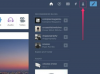כל נקודת נתונים יכולה לשנות את הממוצע של סדרה.
עלילות הפיזור של Microsoft Excel מציעות קווי מגמה המתווים את הממוצע הנע של הנתונים. הקו שנוצר מראה כיצד כל נקודה חדשה משנה את ממוצע הנתונים. עם זאת, התרשים אינו עוקב ישירות אחר הממוצע היחיד של הנתונים. כדי להוסיף את הממוצע הזה לחלקת פיזור, צור סדרת נתונים נפרדת המשרטטת את הממוצע מול ערכי ציר ה-x של הנתונים שלך. סדרה זו יכולה להשתמש בפונקציה "ממוצע" של Excel כדי למצוא את הממוצע של הנתונים של הסדרה האחרת.
שלב 1
לחץ על תא סמוך לתא הראשון בסדרת הנתונים המקורית שלך.
סרטון היום
שלב 2
הקלד "=AVERAGE(" בתא זה.
שלב 3
לחץ וגרור את הסמן מעל כל התאים של הסדרה המקורית שלך כדי לבחור אותם. הפניות לתאים שלהם יופיעו בנוסחה שיצרת.
שלב 4
הכנס סימני "$" בהפניות התא המודבקות. זה נועל את הערכים שלהם כאשר אתה מעביר את הנוסחה לתאים אחרים. לדוגמה, אם בתא כתוב "=AVERAGE(E8:E16)," הוסף סימני דולרים כדי לשנות אותו ל-"=AVERAGE($E$8:$E$16)."
שלב 5
הקש על מקש "Enter". התא מציג כעת את ממוצע הנתונים.
שלב 6
הזז את הסמן למלבן השחור הקטן בפינה הימנית התחתונה של התא. הסמן משתנה מצלב לבן לצלב שחור.
שלב 7
לחץ וגרור את המלבן עד שתדגיש סדרה שלמה של תאים במקביל לסדרה המקורית. התאים כולם מציגים כעת את ממוצע הסדרה המקורית.
שלב 8
לחץ באמצעות לחצן העכבר הימני על המקרא מתרשים עלילת הפיזור. לחץ על "בחר נתונים" מהתפריט שנפתח. פעולה זו פותחת את תיבת הדו-שיח "בחר מקור נתונים".
שלב 9
לחץ על כפתור "הוסף", אשר פותח את תיבת הדו-שיח "ערוך סדרה".
שלב 10
הקלד "ממוצע" בתיבת הטקסט "שם הסדרה".
שלב 11
לחץ על הלחצן "בחר טווח" ליד תיבת הטקסט "ערכי סדרה X".
שלב 12
לחץ וגרור את הסמן מעל ערכי ה-x של הסדרה המקורית כדי לבחור אותם.
שלב 13
לחץ על הלחצן "בחר טווח" ליד תיבת הטקסט "ערכי סדרה Y".
שלב 14
לחץ וגרור את הסמן מעל סדרת התאים שיצרת בשלב 7.
שלב 15
לחץ על "אישור" בתיבות הדו-שיח "ערוך סדרה" ו"בחר מקור נתונים". כעת מופיעות נקודות על חלקת הפיזור המסמנות את ממוצע הנתונים.
שלב 16
לחץ לחיצה ימנית על כל אחת מהנקודות החדשות הללו. לחץ על "שנה סוג תרשים סדרה" מהתפריט שנפתח. פעולה זו פותחת את תיבת הדו-שיח "שנה סוג תרשים".
שלב 17
לחץ על הסמל השלישי תחת הכותרת "X Y (פיזור)", שמתכתב עם "פיזור עם קווים חלקים".
שלב 18
לחץ על "אישור". קו מוצק שכותרתו "ממוצע" מופיע כעת על חלקת הפיזור, המסמן את ממוצע הנתונים המקוריים שלך.